mysql的下载安装配置与卸载
mysql的下载
1.进入MySQL的官方首页 ,点击DOWNLADS,然后在下方点击MySQL Community (GPL) Downloads »
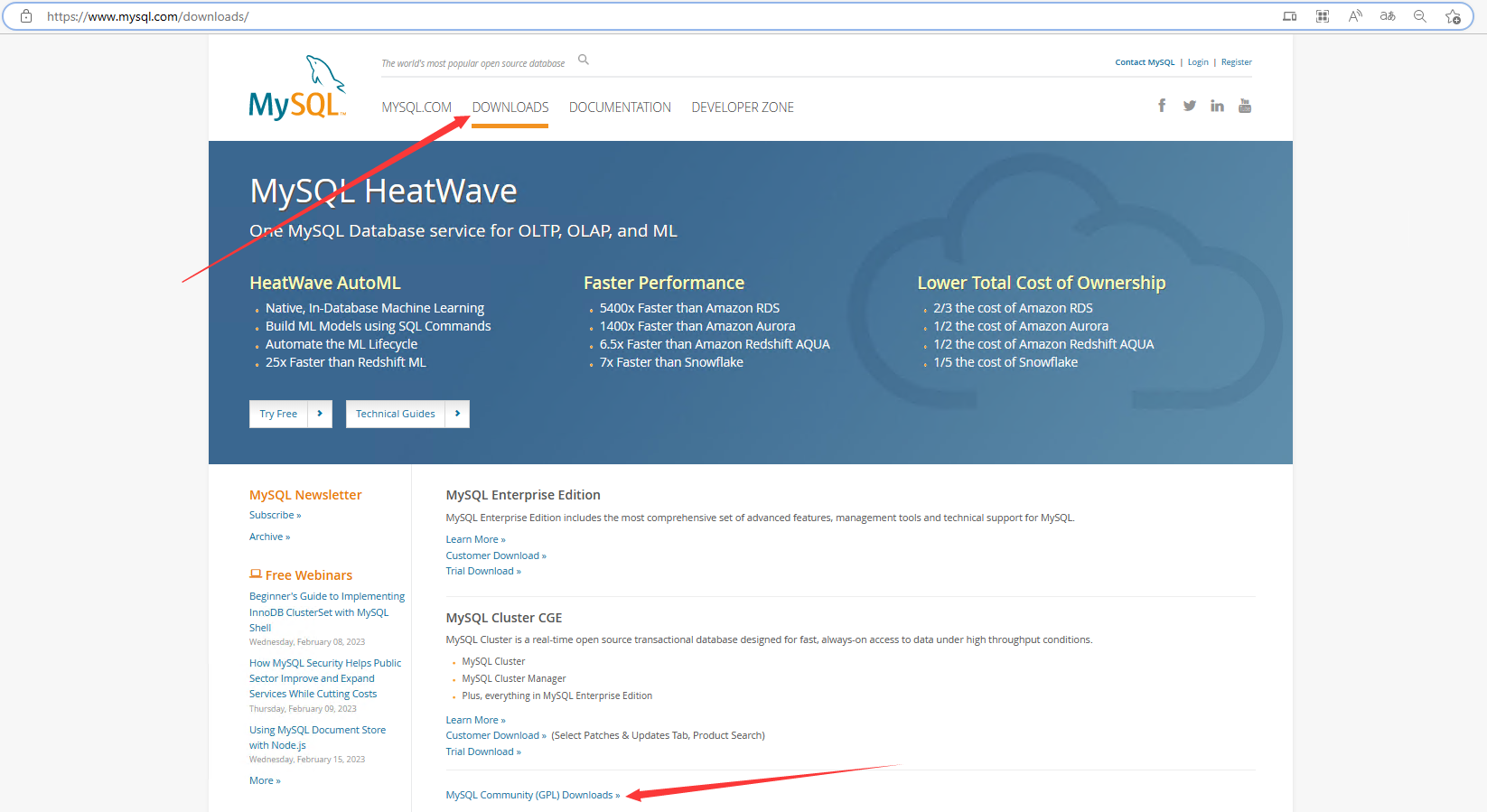
2.进去后 点击Download Archives,然后进去后点击第一个社区版本(因为社区版本是免费开源的)
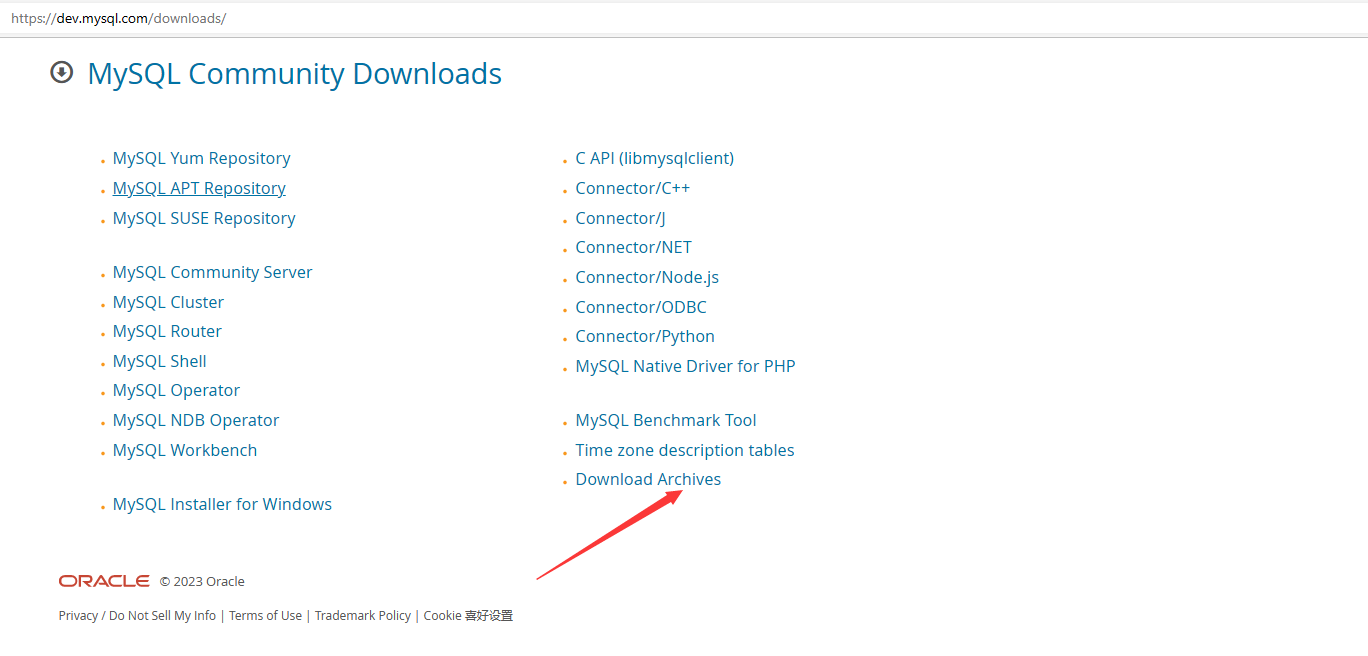
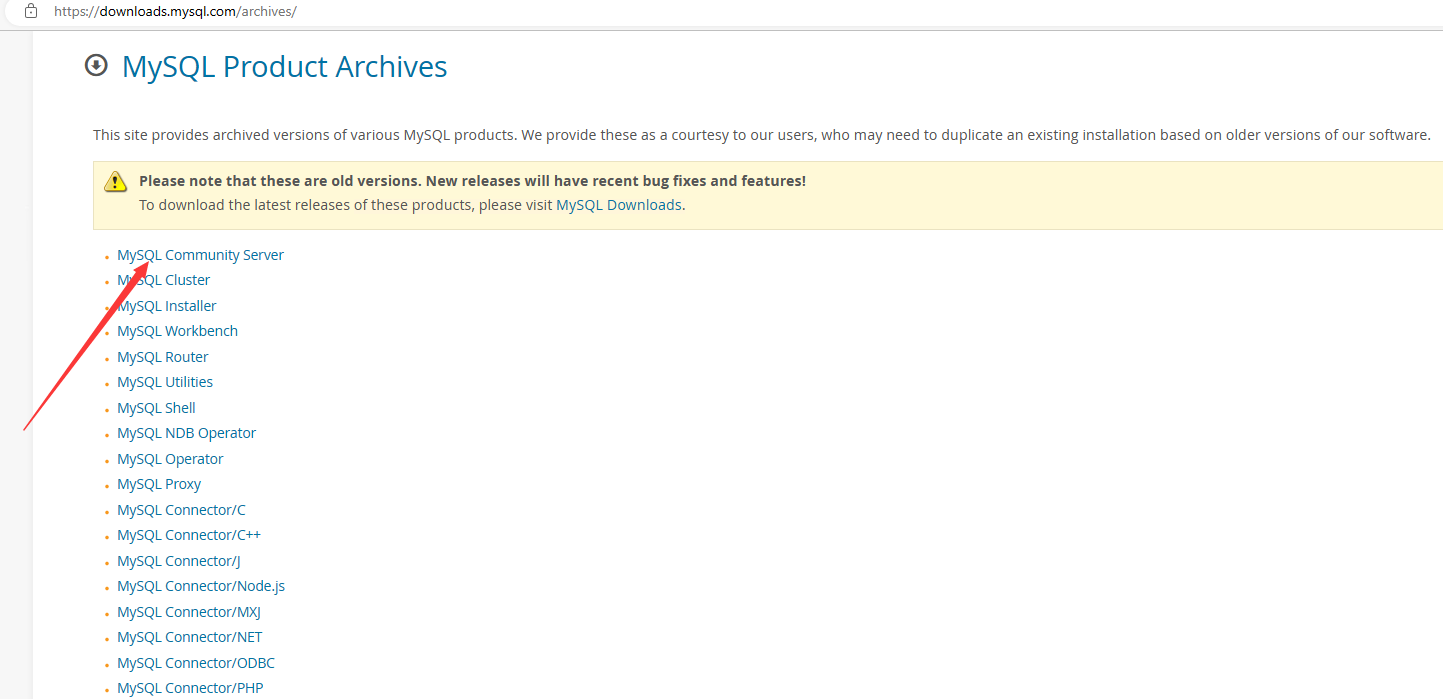
3.进入到页面后可以选择mysql的版本,本次下载的是最新版本的(根据自己的需求),然后点击下载。
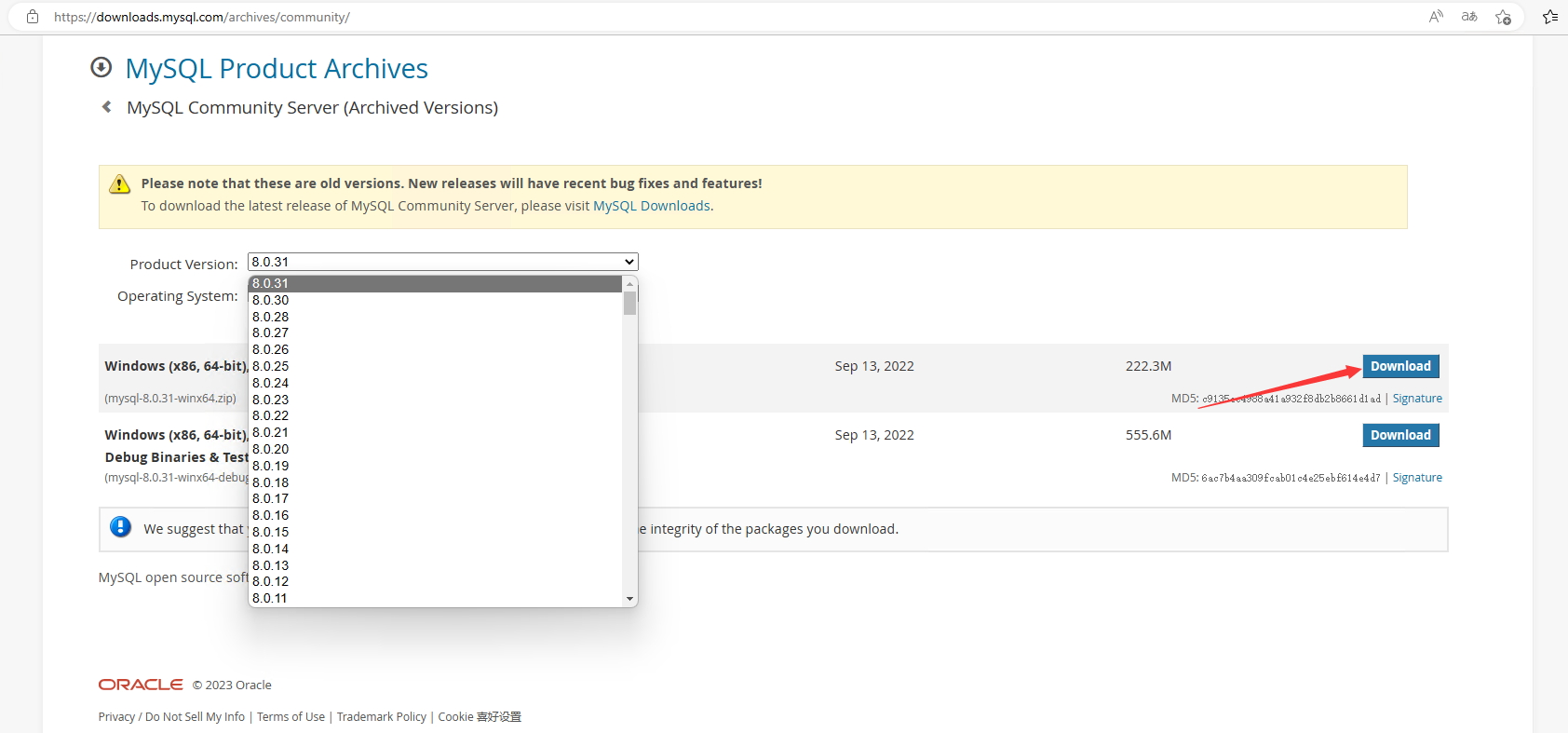
4.下载完成后,放到指定的盘并进行解压改名。这里放在了D盘soft文件夹下
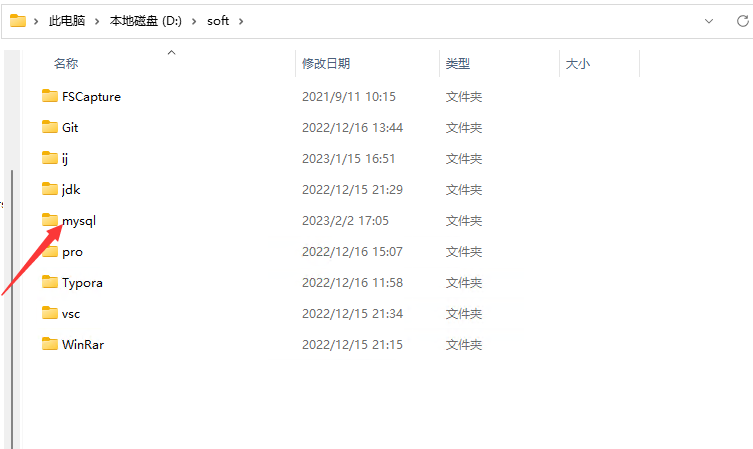
mysql的配置
1.进入mysql文件夹,配置my.ini文件。创建一个my.ini文件,然后将下方的代码进行复制粘贴并保存。
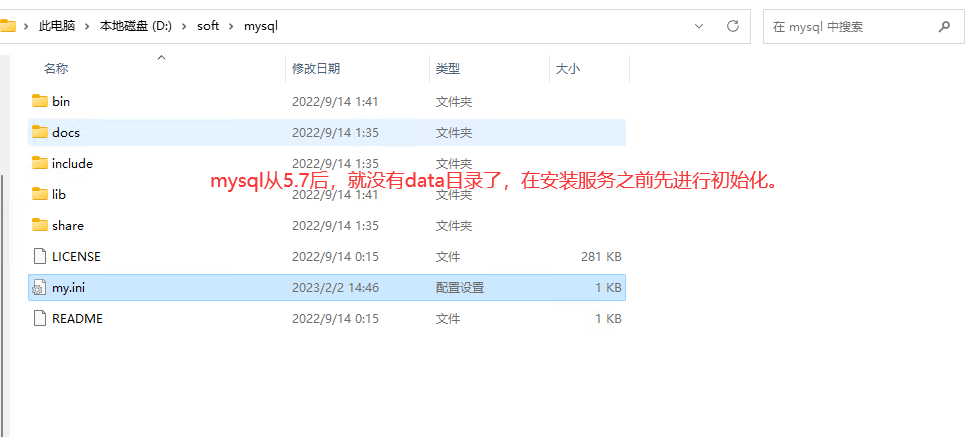
[mysqld]
#设置时区为东八区,此项设置后,在连接MySQL的时候可以不用每次都手动设置时区
default-time-zone = '+8:00'
# 设置3306端口
port=3306
# 允许最大连接数
max_connections=200
# 允许连接失败的次数。这是为了防止有人从该主机试图攻击数据库系统
max_connect_errors=10
# 服务端使用的字符集默认为UTF8
character-set-server=utf8
# 创建新表时将使用的默认存储引擎
default-storage-engine=INNODB
# 默认使用mysql_native_password caching_sha2_password”插件认证
default_authentication_plugin=mysql_native_password
# 解决导入脚本时funtion报错
log_bin_trust_function_creators=1
[mysql]
# 设置mysql客户端默认字符集
default-character-set=utf8
[client]
# 设置mysql客户端连接服务端时默认使用的端口
port=3306
user=root
password=
default-character-set=utf8
2.配置系统的环境变量,将mysql的bin路径复制再来"D:\soft\mysql\bin",打开电脑的环境变量找到Path进行编辑,在里面进行新建,然后把mysql的路径粘贴就OK了。
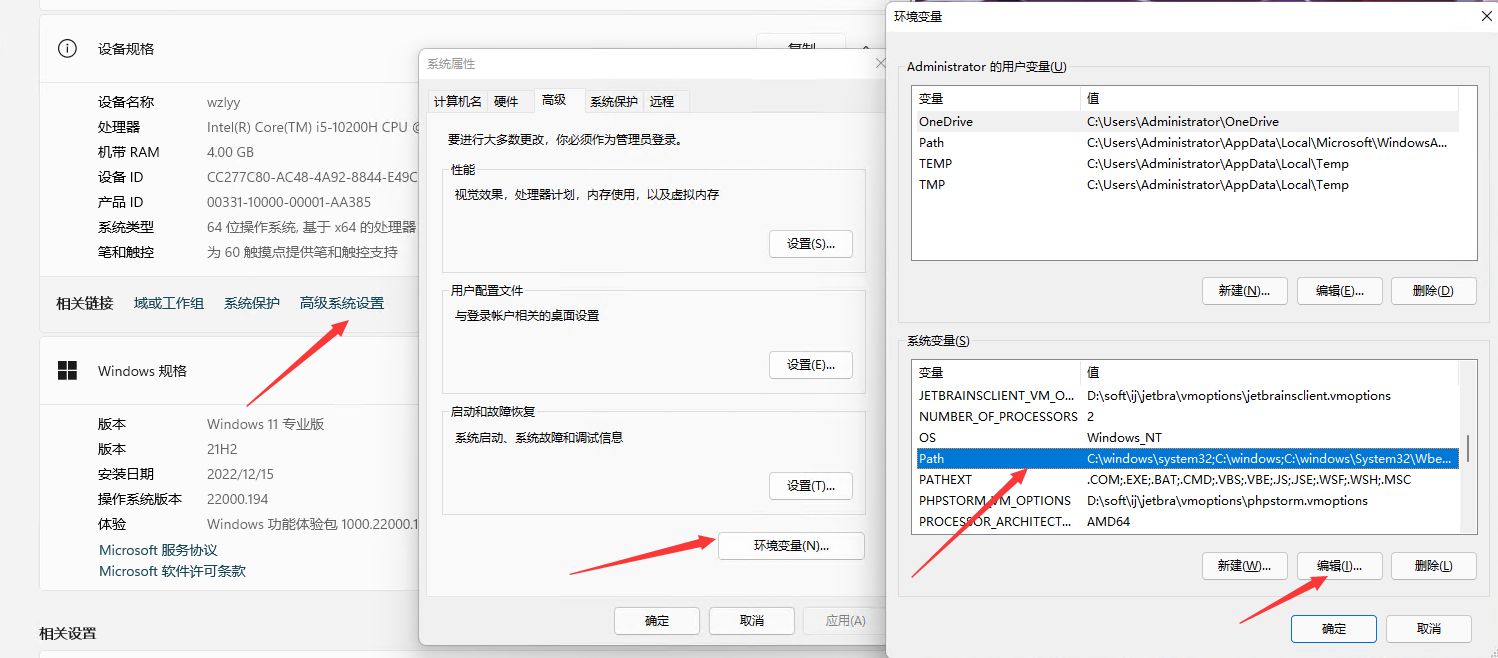
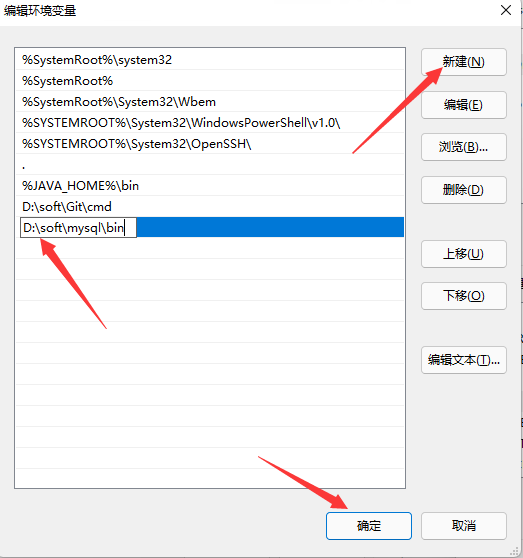
3.以管理员身份运行命令提示符
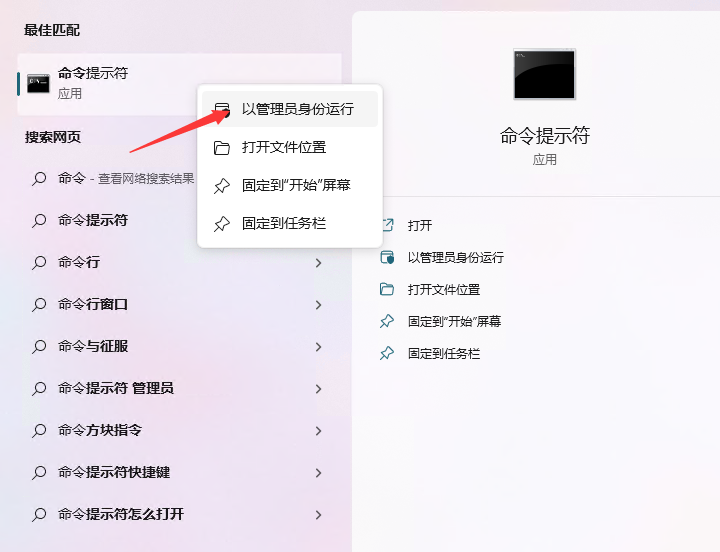
4.进行初始化 有三种方法
# initialize 可简写成 I
mysqld --initialize(I)-insecure #这种初始化没有密码,不安全,但是后期会设置密码
mysqld --initialize(I) #直接进行初始化,密码会在data/Xxx.err文件中
mysqld --initialize(I)--console #会随机生成密码在控制台上,需要自己复制下来,后期进行改密码
本次下载使用第三种方法,安装mysql服务后,再修改密码。完成后会在mysql中生成data文件夹
注意!!!
如果命令行敲为mysqld --initialize-insecure ,没有加–console 在登录mysql时,直接点击enter即可进入,此时的密码为空密码,但是之后会生成一个密码,是我们看不到的,下一次就登录不进去mysql了。
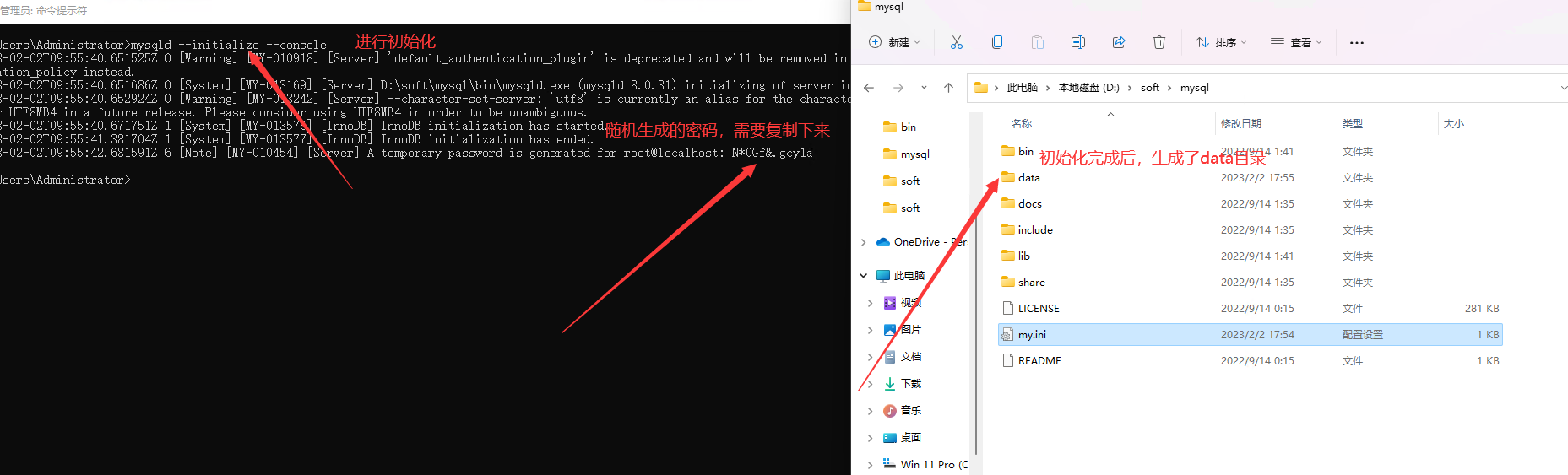
5.安装服务并启动服务
mysqld --install
net start mysql
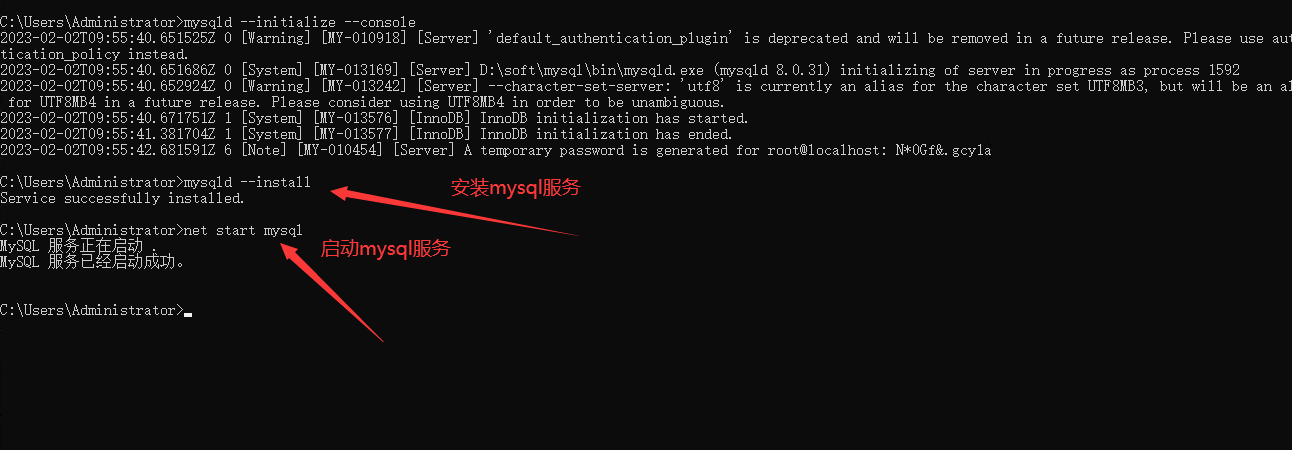
6.登录mysql并修改密码
mysql -uroot -p
#输入刚才随机生成的密码
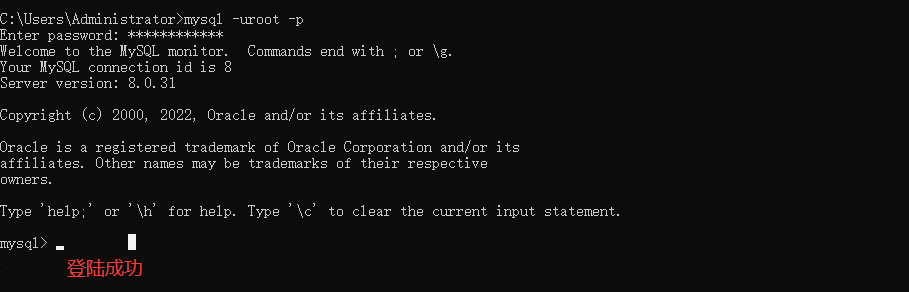
修改密码 四种方式
alter user ‘localhost@root’ identified by 'root';
alter user ‘localhost@root’ identified with mysql_native_password by 'root';
set password='root';#设置当前用户的密码
set password for root ='root';#设置指定用户的密码
7.退出重新用新密码进行登录
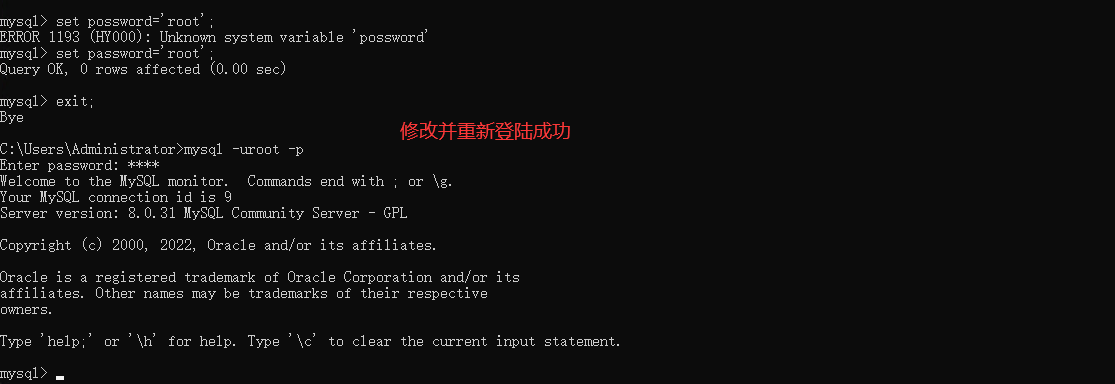
Mysql的卸载
1.先停止服务,运用管理员身份打开命令提示符,输入 net stop mysql
net stop mysql
2.卸载服务
mysqld --remove mysql

net stop mysql
2.卸载服务
mysqld --remove mysql
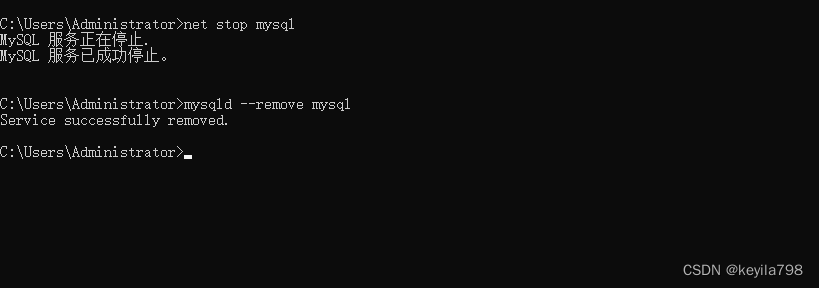
3.删除mysql所放位置的文件夹,然后清空回收站。